Join the forum for Designers!
Your expertise is vital to the community. Join us and contribute your knowledge!
Join the Forum NowShare, learn and grow with the best professionals in the industry.
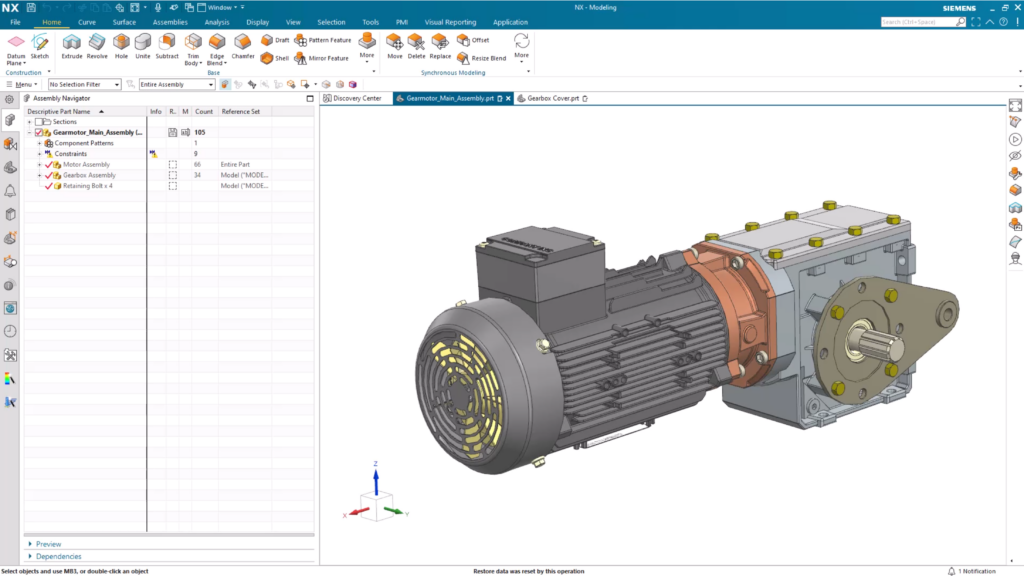
Создание нового файла
Само собой разумеется, что при создании и моделировании любой новой детали необходимо открыть новый файл. Это даст вам чистый холст, необходимый в NX для начала работы над проектом. Как и в случае с новым документом Word, просто выберите пункт Файл , а затем выберите Новый. Вы увидите возможность выбора из множества частей шаблона, которые подготовлены с системными настройками, оптимизированными для каждого конкретного рабочего процесса, описанного в названии шаблона.
В верхней части страницы вы заметите несколько категорий, каждая из которых представляет собой дисциплину, в которой вы можете работать. В этих различных дисциплинах будет несколько частей шаблона на выбор, что даст вам возможность начать работу над созданием. В рамках сегодняшней демонстрации мы сосредоточимся на дисциплине «Моделирование» и ее применении. Но и здесь у вас есть выбор из нескольких вариантов, каждый из которых предоставляет различные возможности проектирования и интерфейсы, оптимизированные для ваших рабочих процессов.
Есть несколько ключевых моментов, которые следует учитывать при настройке детали:
- При создании новой детали у вас будет выпадающее окно с единицами измерения. В нем вы сможете выбрать и определить систему измерения для вашей конструкции.
- Для эффективной работы над дизайном очень важно сохранять организованность, поэтому используйте систему, которая подходит именно вам и вашему рабочему процессу. Очень важно сохранять документы как можно раньше и чаще, чтобы обеспечить защиту вашей дизайнерской работы и возможность последующего внесения изменений.
Изучение базовой схемы NX
После того как вы настроили предыдущие параметры и создали свою первую пустую деталь, вы готовы ознакомиться с расположением экрана в NX. В верхней части экрана находится строка заголовка, в которой отображается приложение, над которым вы работаете.
Под ней находится ряд вкладок, которые помогают в процессе проектирования. Мы выделили наиболее часто используемые команды и сделали их легкодоступными на вкладке «Главная». Многие из более сложных действий при проектировании потребуют использования других вкладок.
Чтобы сменить приложение, в котором вы работаете, выберите вкладку Application и нужное приложение. Еще одна важная особенность, на которую следует обратить внимание, — это панель ресурсов, которая всегда прикреплена к левой стороне экрана. Здесь снова есть ряд инструментов, которые помогут вам в процессе проектирования.
Ключевая вкладка, на которую мы хотим обратить внимание, — это Part Navigator. Здесь будут упорядочены все элементы, которые вы будете создавать в процессе проектирования. Если в какой-то момент рабочего процесса вы захотите вернуться назад и внести изменения в предыдущую деталь, вам нужно будет обратиться именно сюда.
Теперь вы готовы приступить к созданию детали. Давайте погрузимся в работу!
Эскиз формы для новой детали
Любое новое творение обычно начинается с эскиза. Эскиз закладывает основу для более сложных процессов в дальнейшем. Команду sketch можно найти в разделе Строительство группа в составе Главная вкладка. Когда команда выбрана, появится запрос на выбор плоскости, на которой будет создан эскиз. На данном этапе это не так важно, но когда вы начнете создавать эскиз с помощью других функций, значение этого параметра станет более заметным.
ВАЖНО ПОМНИТЬ:
Чтобы облегчить себе жизнь в процессе разработки, создавайте простые эскизы, которые к тому же полностью определены.
Навигатор эскизов
Навигатор эскизов в NX — ваш лучший друг; это централизованный и интуитивно понятный интерфейс для управления вашими эскизами. Здесь хранятся и упорядочиваются все созданные линии и кривые, поэтому вы сможете отслеживать новые изменения в режиме реального времени. Неважно, в какой отрасли вы работаете; полное определение каждой кривой и линии всегда является важным аспектом, который необходимо учитывать.
На вкладке «Кривые» в столбце «Состояние» показано, полностью ли определена кривая или нет. Это хороший индикатор, позволяющий эскизу вести себя предсказуемо, особенно при внесении изменений в модель. Черный круг означает, что эскиз полностью определен, а белый открытый круг говорит о том, что еще есть размеры, которые нужно учесть. Цель состоит в том, чтобы убедиться, что ваш эскиз полностью определен, и каждая линия и кривая имеет приписанный черный круг.
Команда «Обрезать
Обязательно воспользуйтесь командой Trim Command — инструментом, который удаляет участки, мешающие соединению с новейшими линиями тела эскиза. NX автоматически обновляет форму эскиза при нажатии и перетаскивании существующей линии.
Использование инструмента «Выдавливание
На этом этапе вы готовы превратить свой 2D-эскиз в 3D-изделие. Чаще всего для этого используется команда Extrude в NX. Эта команда используется для создания 3D-фигуры путем расширения 2D-эскиза по прямой траектории, чтобы сформировать призму. Обычно этот путь перпендикулярен эскизу.
Важно отметить, что при экструзии эскиза необходимо выбрать расстояние, на которое он будет растягиваться.
В данном конкретном случае мы создадим вторую часть коробки передач. На этот раз, создав новый эскиз, мы поместим его на существующую грань корпуса, созданного ранее. На этот раз мы воспользуемся командным инструментом «Профиль».
Команда «Профиль
С помощью инструмента «Профиль» вы сможете быстро определить контур детали с помощью серии соединенных в строку линий. Конец последней кривой становится началом следующей кривой Ценность команды Профиль заключается в ее гибкости и эффективности. Она закладывает основу для экспериментов с различными идеями, предоставляя вам инструменты для совершенствования и внедрения инноваций в ваши конструкции.
Команда «Фаска
Еще одна функция, которую можно использовать при создании модели, — команда Chamfer (Фаска). Это удобный инструмент, когда вы хотите оптимизировать эргономику и технологичность детали. В данном примере для коробки передач мы использовали этот инструмент для имитации осадки крышки, используемой в настоящее время на коробке передач.
Добавление отверстий
Размещение отверстий
Может возникнуть ситуация, когда вам понадобится создать набор отверстий для вашей детали. Мы покажем вам простой способ создания таких отверстий с помощью команд «Узор» и «Зеркало». Но сначала разместите мастер-отверстие, которое нужно создать по образцу и зеркально отразить. Эту команду можно найти в меню Главная вкладка в базовой группе.
При размещении отверстия необходимо использовать инструмент «Точка эскиза», встроенный в команду «Отверстие». Это позволит правильно разместить отверстие на соответствующем расстоянии от сторон детали. После этого следующий и последний шаг — установка диаметра отверстия.
Инструмент Pattern Feature
Вы можете повторить этот шаг вручную, чтобы создать все необходимые отверстия. Вы увидите, что такой подход может привести к потере времени. Поэтому мы покажем вам, как можно использовать инструмент Pattern Feature, чтобы сделать этот шаг быстрым и простым. Это мощный инструмент, который позволяет создавать несколько копий выбранного набора элементов или геометрии за долю времени.
Команда Pattern Feature позволяет создавать линейные, круговые или прямоугольные узоры. В данной демонстрации мы будем использовать линейный узор для воссоздания отверстий вдоль вертикальной оси 3D-тела. У вас будет полный контроль над расстоянием между копируемыми отверстиями. В данном случае мы используем функцию count span, которая позволяет нам указать, сколько раз появится элемент и на каком расстоянии он будет находиться.
Инструмент Mirror Feature
Может возникнуть ситуация, когда вам нужно скопировать отверстия, расположенные на противоположной стороне детали, как в случае с крышкой коробки передач. Этого можно добиться в NX с помощью инструмента Mirror Feature — удобной опции для отражения копий первоначально выбранных элементов. Он работает, определяя существующую плоскость, плоскую грань или заданную пользователем плоскость. Для крышки коробки передач нужно создать новую плоскость, смещенную таким образом, чтобы деталь можно было разделить пополам. Это означает, что существующие отверстия будут расположены на одинаковом расстоянии друг от друга на противоположной стороне крышки коробки передач.
Слияние краев
Мы почти воссоздали крышку коробки передач с помощью ряда инструментов в NX, но осталось сделать еще один шаг. Вы заметите, что углы крышки все еще довольно острые. Поэтому давайте рассмотрим инструмент для их скругления — команду Edge Blend. С ее помощью можно создавать плавные, закругленные переходы между пересекающимися поверхностями или краями. Это не только сделает углы более плавными, но и поможет улучшить эстетику детали, а также ее структурную целостность.
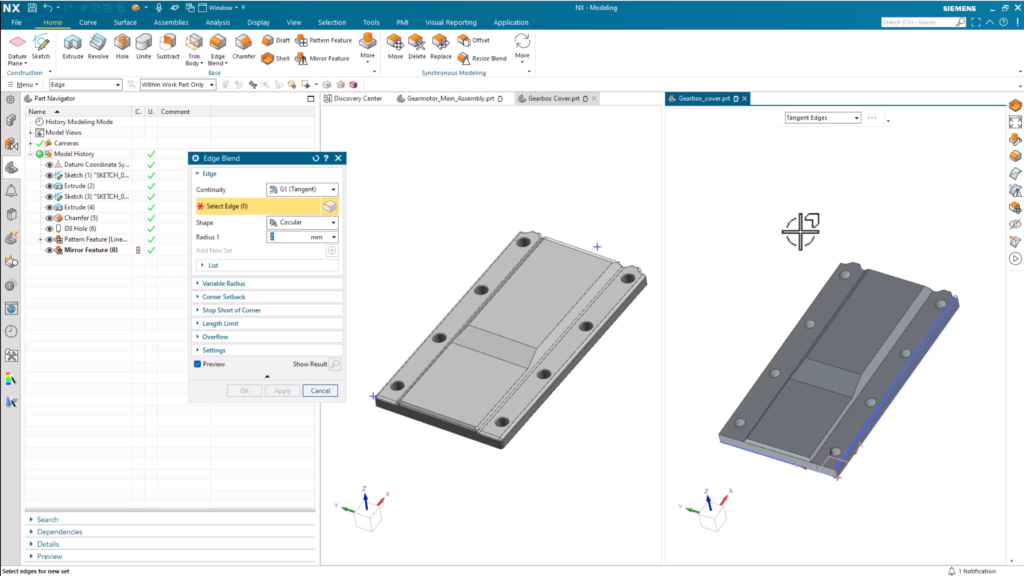
Доработка конечного продукта
На данном этапе вы создали базовую форму детали и оптимизировали ее с помощью ряда инструментов в NX. Моделирование еще не закончено. Существуют инструменты, позволяющие превратить ваше творение в более презентабельный конечный продукт. Есть несколько вариантов, оба из которых можно найти на вкладке Display в верхней части страницы. Давайте посмотрим.
Редактирование отображения объекта
Редактирование отображения объекта — это инструмент для изменения визуального представления и свойств отображения детали в среде моделирования. Можно настроить видимость, цвет и прозрачность объекта, что улучшает визуализацию детали без изменения ее фактической геометрии. Обычно этот инструмент используется для выделения определенных деталей и сборок, различения различных компонентов и улучшения визуальной наглядности между итерациями проектирования.
Назначение визуальных материалов
Назначение визуальных материалов — это еще один шаг вперед. NX поставляется с рядом готовых материалов, которые вы можете назначить своей детали для более точного представления материала. Вы также можете создавать собственные материалы с нуля, если не можете найти нужный материал.
Кроме того, назначение материалов закладывает основу для дальнейшего моделирования и анализа, чтобы помочь в последующих процессах. При назначении новых материалов учитываются такие ключевые качества, как плотность, упругие и тепловые свойства. Результат? Более точные и точные испытания при использовании таких инструментов анализа, как Performance Predictor и Sustainability Impact Analysis.
Join the forum for Designers!
Your expertise is vital to the community. Join us and contribute your knowledge!
Join the Forum NowShare, learn and grow with the best professionals in the industry.

